小米3如何发私密短信? 小米3私密短信使用技巧
导读小米3怎么发私密短信?小米手机3私密短信怎么用?小米3私密短信使用技巧分享,再也不用担心自己的个人短信被别人偷看了!大家应该都有那么一些自己能看、又不想别人看到的短信吧,小米手机3的私密短信对此就是...
小米3怎么发私密短信?小米手机3私密短信怎么用?小米3私密短信使用技巧分享,再也不用担心自己的个人短信被别人偷看了!大家应该都有那么一些自己能看、又不想别人看到的短信吧,小米手机3的私密短信对此就是一个很好的功能,下面我们就来看一下它的具体用法!
小米3私密短信使用技巧:
1、进入桌面。
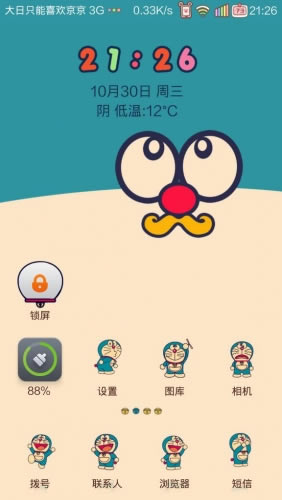
2、点击短信图标进入短信界面(这里设置了短信密码的)。
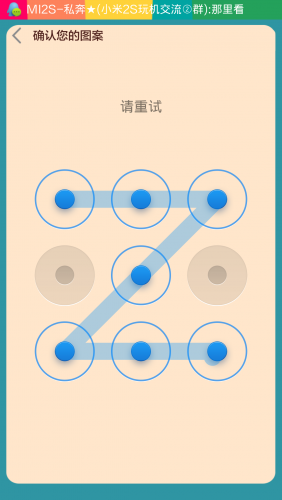
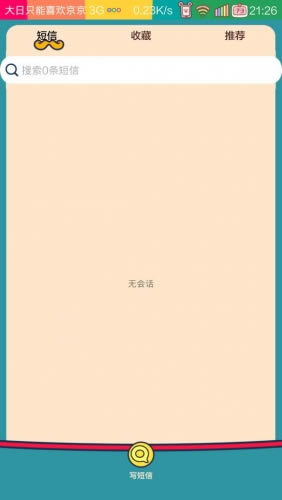
3、双手握住手机,两个手指从两边轮流往下拉,按住屏幕靠上方一直往下滑动,直到出现一个锁。
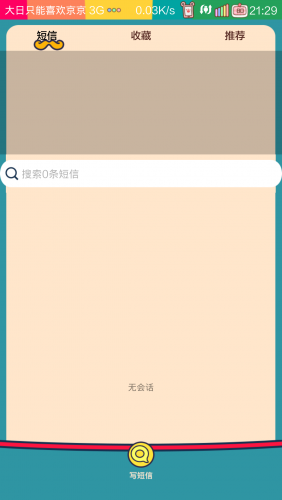
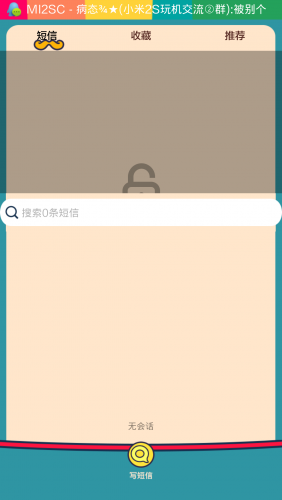
4、往下拉,然后就进入了私密短信界面。
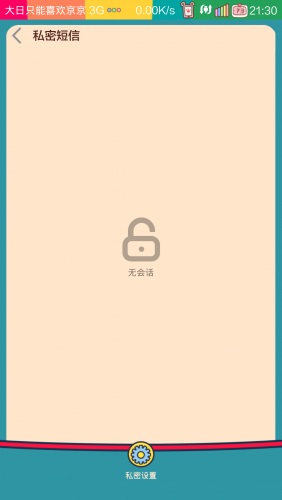
5、然后点击私密设置,如下图。
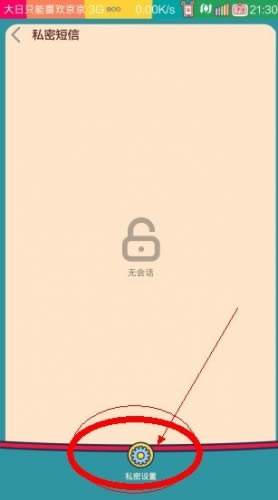
6、进入后,点击“启用密码保护”,可选择图案。
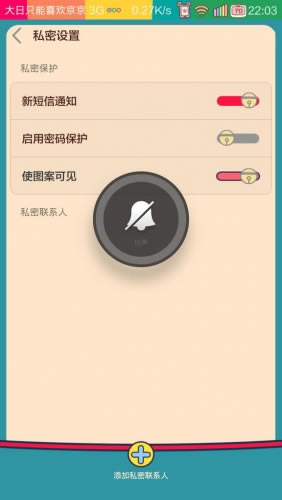
7、设置你的 图案密码,(输入两次相同的)如下所示,点击确定。
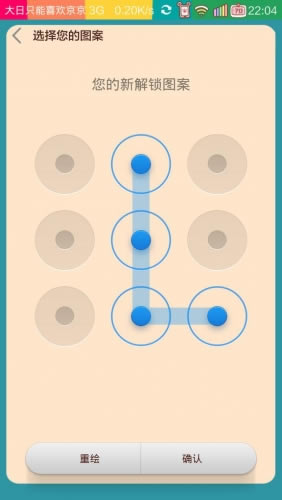
8、再次进入私密设置,点击底部的添加私密联系人,从通话和联系人中选择,打勾即可。
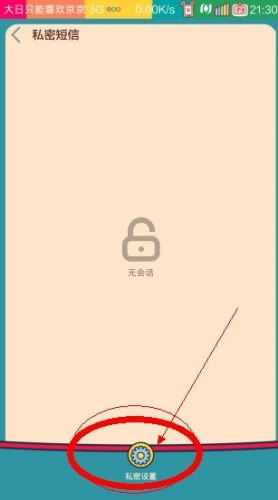
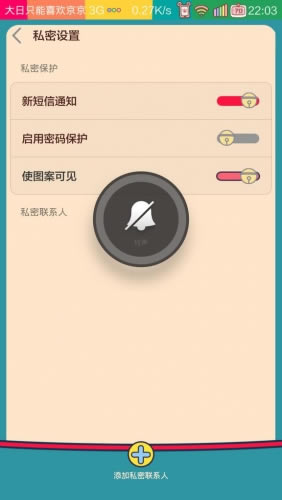
小米3怎么发私密短信?小米手机3私密短信怎么用?以上就是小米3私密短信的使用技巧和教程了,希望对大家有所帮助!
……